如何從Alt + Tab切換器中刪除Microsoft Edge選項卡
Windows中的標籤頁切換功能可幫助我們使用Alt + Tab快捷鍵瀏覽應用程序。除了Windows最近的功能10,您還可以使用Alt + Tab快捷鍵瀏覽MS Edge瀏覽器選項卡。這是一個有用的功能;但是,它可能對您沒有太大幫助。在這種情況下,您可以從Alt + Tab切換器中刪除Microsoft Edge選項卡。
如果您需要在Windows 10中禁用此功能,則需要執行幾個步驟。在本文中,我們將討論從Alt + Tab Switcher禁用Microsoft Edge Tabs應該採取的步驟。只需按照下面提到的步驟操作,然後刪除該功能。
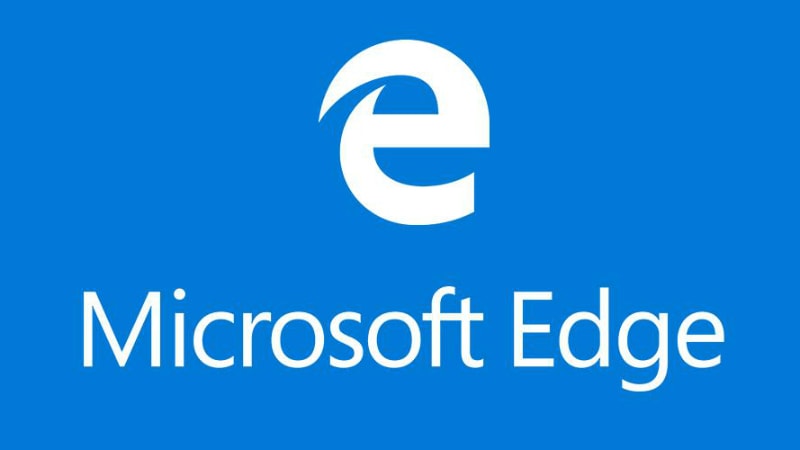
如何從Alt + Tab切換器中刪除Microsoft Edge選項卡
Alt + tab切換器的快捷方式對許多人來說非常有用,但是如果對您的工作流程沒有幫助,那麼您需要執行一些步驟。
步驟1:打開Windows設置
按鍵盤上的 Windows + I 鍵,然後打開Windows設置。或者,您可以按 Windows鍵,然後單擊設置 圖標。
步驟2:從Alt + Tab切換器禁用Microsoft Edge選項卡
在“ Windows設置”中,首先轉到“系統” 選項。
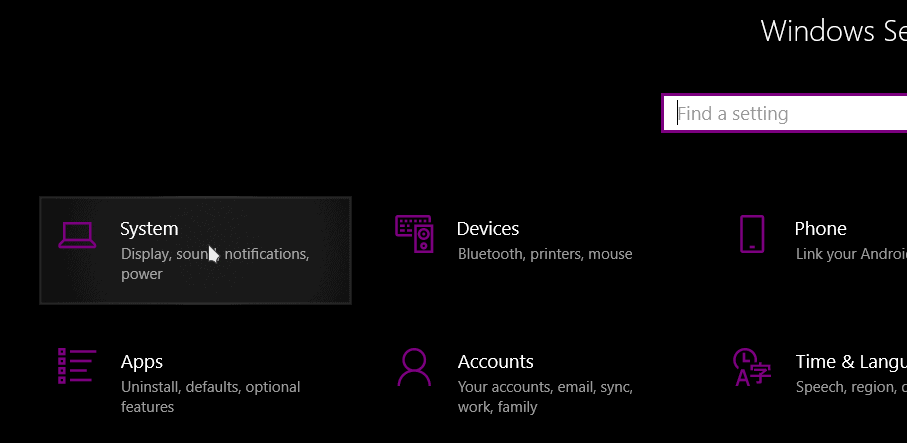
然後在左列上,單擊“多任務” 選項卡。
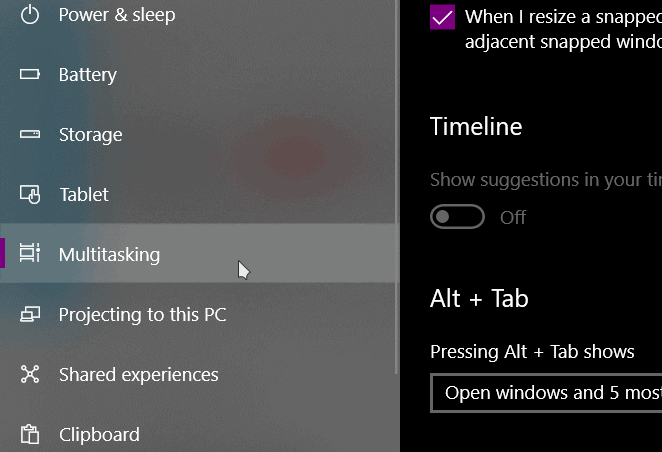
現在,在右窗格上,向下滾動並單擊Alt + Tab 類別下的下拉菜單。然後選擇“僅打開Windows”選項,現在邊緣選項卡將從“選項卡切換器”中刪除。
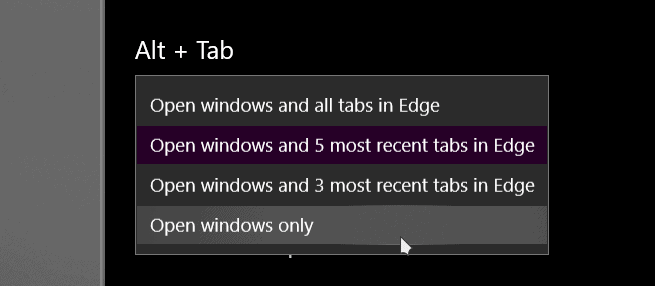
您可以按快捷鍵,然後檢查它是否有效。如果不是,請註銷並登錄並檢查。
結論
這是從“ Alt + Tab切換器”中刪除“ Microsoft Edge”選項卡的方法,該功能顯然已添加到最新版本的Windows中,以提高其用戶的工作效率。它對導航很有用,但是如果您對傳統的鼠標方式更滿意,則可以刪除該功能。